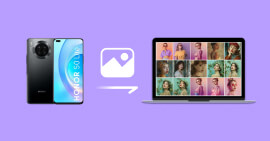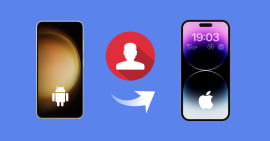Transfert Samsung vers Honor : les solutions pour migrer vos données
Quand on change de smartphone de Samsung vers Honor, l'un des plus grands défis est le transfert de données Samsung vers Honor. Beaucoup d'utilisateurs craignent de perdre leurs contacts, SMS, photos, vidéos ou encore leurs fichiers importants lors de ce passage. Pourtant, il existe plusieurs solutions fiables pour transférer toutes ses données d'un Samsung vers un Honor, qu'il s'agisse d'un Honor 50, 70 ou 90. Que vous souhaitiez effectuer un transfert de contacts Samsung vers Honor, un transfert de SMS ou encore déplacer vos albums photos et applications, il est possible de tout récupérer facilement. Dans ce guide, nous allons voir comment réussir un transfert Samsung vers Honor rapide et sécurisé, afin de profiter pleinement de votre nouveau téléphone sans perdre vos informations essentielles.
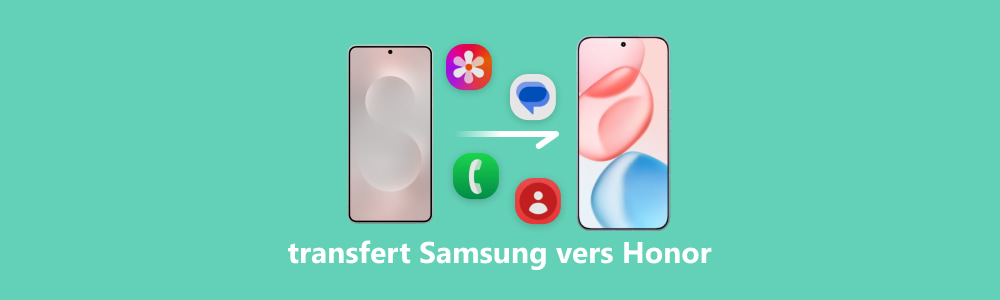
Méthode 1 : Utiliser Aiseesoft MobieSync pour transférer les données de Samsung vers Honor
Aiseesoft MobieSync est un logiciel PC/Mac permettant de transférer facilement toutes sortes de données entre appareils Android et iOS, ou entre téléphone et ordinateur. Grâce à lui, vous pouvez copier des photos, vidéos, musique, contacts… d'un Samsung vers un Honor de façon directe, sans passer par le cloud ou des applications tierces complexes. MobieSync offre aussi des fonctions annexes utiles : conversion de photos HEIC, sauvegarde/restauration de contacts, gestion du stockage multimédia. L'outil est conçu pour être intuitif : une interface claire, reconnaissance automatique des appareils via USB, aperçu des fichiers avant transfert, pour que vous puissiez transférer uniquement ce dont vous avez besoin.
- Supporter divers types de données comme Photos, Contacts, Musique, Vidéo, Messages, etc.
- Effectuer le transfert de données entre l'appareil et PC ou entre deux appareils, y compris Android vers Android, iOS vers Android, Android vers iOS, iOS vers iOS.
- Sauvegarder tous les contacts de votre appareil Android/iOS sur ordinateur en un clic.
- Créer des sonneries personnalisées avec vos chansons préférées.
- Convertir l'image HEIC en JPEG/PNG pour voir les photos sur ordinateur sans aucune limite.
Étape 1 Installer et lancer MobieSync
Téléchargez MobieSync depuis le site Aiseesoft, installez-le sur votre ordinateur, puis ouvrez le programme.
Étape 2 Connecter les appareils à l'ordinateur
Branchez votre Samsung et votre Honor via USB. MobieSync détecte automatiquement les deux smartphones. Assurez-vous que le Samsung est défini comme appareil source et le Honor comme appareil destination. Si nécessaire, utilisez la flèche de permutation pour corriger l'ordre.

Étape 3 Sélectionner les types de données à transférer
Dans l'interface, les données sont classées par catégorie (photos, vidéos, musique, contacts, etc.). Parcourez ces catégories, prévisualisez si besoin, puis cochez les fichiers ou dossiers que vous voulez transférer de Samsung vers le Honor.
Étape 4 Transférer vers l'appareil
Une fois les données sélectionnées, cliquez sur le bouton Ensuite, cliquez sur l'icône du téléphone dans le menu supérieur, puis choisissez le téléphone Honor pour lancer le transfert de Samsung vers Honor. Le transfert démarre : attendez que les fichiers soient copiés. Ne débranchez pas les appareils pendant le processus.
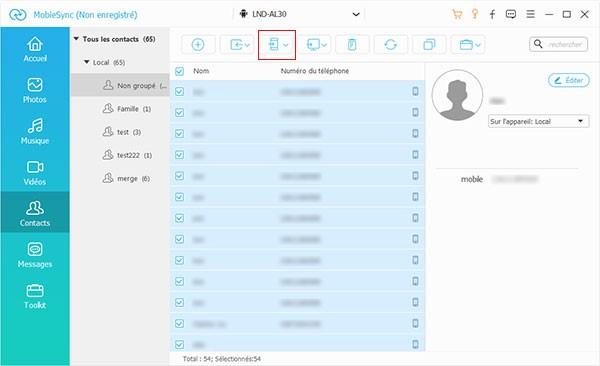
Méthode 2 : Utiliser l'outil officiel Honor Device Clone
Device Clone est l'outil officiel de transfert de données proposé par Honor pour faciliter le passage d'un ancien smartphone vers un nouveau Honor. Compatible avec Android (Samsung, Huawei, Xiaomi, etc.), il permet de transférer contacts, SMS, photos, vidéos, applications et autres fichiers en quelques minutes. L'avantage de Device Clone est sa simplicité : il ne nécessite ni câble USB ni PC, fonctionne via Wi-Fi direct et assure un transfert sécurisé entre appareils. Cet outil est particulièrement utile lors d'un changement de téléphone, garantissant que toutes vos données importantes arrivent intactes sur votre Honor.
Étape 1 Installer Device Clone sur les deux appareils
Téléchargez l'application Device Clone depuis le Google Play Store sur votre Samsung et Honor, puis ouvrez-la sur les deux téléphones.
Étape 2 Connecter les appareils via Wi-Fi direct
Sur le Honor (appareil de destination), sélectionnez « Nouveau téléphone » et choisissez Android.
Sur le Samsung (appareil source), sélectionnez « Ancien téléphone » et scannez le QR code affiché sur le Honor pour établir la connexion.
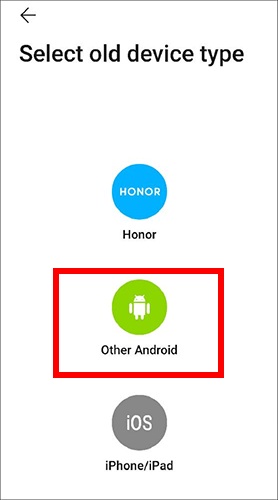
Étape 3 Sélectionner les types de données à transférer
Une fois la connexion établie, l'application affiche les catégories de données disponibles (Contacts, Messages, Photos, Vidéos, Applications, etc.). Cochez celles que vous souhaitez transférer.
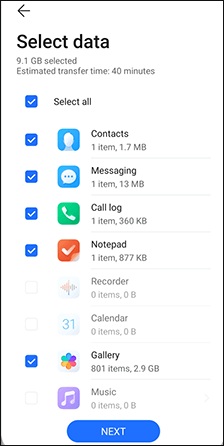
Étape 4 Lancer le transfert
Appuyez sur Transférer et patientez jusqu'à la fin du processus. La durée dépend du volume de données et de la vitesse du Wi-Fi. À la fin, toutes les données sélectionnées seront disponibles sur votre Honor.
Méthode 3 : Utiliser le Bluetooth pour transférer des données de Samsung vers Honor
Le Bluetooth est une méthode simple et intégrée à tous les smartphones Android, y compris Samsung et Honor. Même si elle est plus lente qu'un transfert par câble ou via un logiciel comme MobieSync, elle reste pratique pour déplacer rapidement quelques fichiers comme des photos, vidéos, documents ou contacts sans installer d'application supplémentaire. L'avantage principal du Bluetooth est qu'il fonctionne partout, même sans connexion Internet ni PC. En revanche, il est conseillé de l'utiliser pour des transferts de petite taille, car la vitesse reste limitée.
Étape 1 Activer le Bluetooth sur les deux téléphones
Ouvrez les Paramètres > Connexions > Bluetooth sur votre Samsung et votre Honor, puis activez l'option.
Étape 2 Jumeler les appareils
Sur l'un des téléphones, recherchez l'autre appareil dans la liste des périphériques disponibles. Sélectionnez-le et acceptez la demande de jumelage sur les deux écrans.
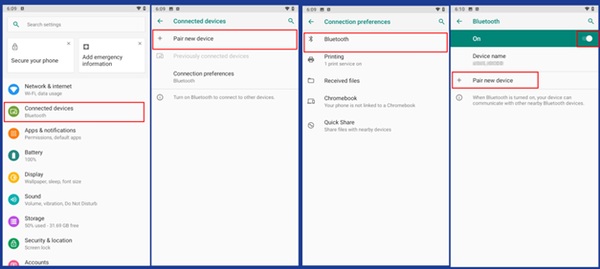
Étape 3 Sélectionner les fichiers à transférer
Depuis le Samsung (appareil source), ouvrez la Galerie, les Contacts ou le Gestionnaire de fichiers. Choisissez les éléments à transférer, puis appuyez sur Partager > Bluetooth.
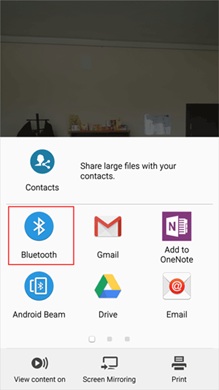
Étape 4 Accepter la réception sur le Honor
Un message s'affiche sur le Honor : acceptez le transfert. Les fichiers seront alors copiés et accessibles dans l'application correspondante (Galerie, Contacts, etc.).
Méthode 4 : Utiliser CLONEit pour transférer les données Samsung vers Honor
CLONEit est une application Android gratuite qui permet de transférer des données d'Android vers Android, par exemple transférer les SMS Android, et transférer les contacts, photos, vidéos, applications et autres fichiers d'un smartphone à un autre sans câble ni PC. Elle utilise une connexion Wi-Fi directe entre les appareils, garantissant un transfert sécurisé et rapide. CLONEit est compatible avec la plupart des téléphones Android, y compris Samsung et Honor, et constitue une alternative pratique aux outils officiels pour transférer l'ensemble de vos données lors d'un changement de téléphone.
Étape 1 Installer CLONEit sur les deux téléphones
Téléchargez CLONEit depuis le Google Play Store et ouvrez l'application sur votre Samsung et votre Honor.
Étape 2 Connecter les appareils
Sur le Honor (appareil de destination), sélectionnez Recevoir. Sur le Samsung (appareil source), sélectionnez Envoyer. L'application crée une connexion Wi-Fi directe entre les deux téléphones.
Étape 3 Sélectionner les données à transférer
L'application affiche toutes les catégories de données disponibles : Contacts, Messages, Photos, Vidéos, Applications, Historique des appels, etc. Cochez celles que vous souhaitez transférer.
Étape 4 Lancer le transfert
Appuyez sur Démarrer et patientez jusqu'à ce que toutes les données soient copiées sur le Honor. La durée dépend de la taille totale des fichiers à transférer.

Conclusion
Dans cet article, nous avons présenté différentes méthodes pratiques pour réussir un transfert de données Samsung vers Honor. Le Bluetooth reste une solution simple pour des fichiers légers, tandis que Phone Clone de Honor facilite un transfert direct entre deux smartphones. CLONEit, de son côté, offre plus de flexibilité pour copier plusieurs types de fichiers sans câble. Mais pour un transfert complet, rapide et sécurisé, l'outil Aiseesoft MobieSync se démarque : il permet de gérer vos photos, contacts, messages et médias depuis un ordinateur, garantissant une migration fluide et sans perte.